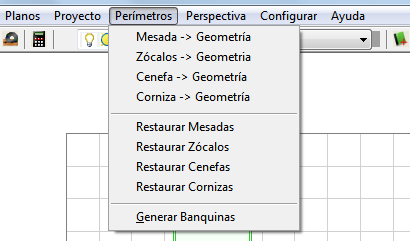
| TUTORIAL CONFIGURACIONES |
| EDITAR ZOCALOS MESADAS Y CENEFAS |
Las geometrías se utilizan para incorporar modificaciones manuales a elementos globales como zócalos, mesadas , cenefas y cornisas.
Inicialmente el programa genera automáticamente estos elementos, siempre y cuando tengan seleccionado un material desde datos iniciales de la obra. Entonces a partir de esa “geometría
automática” que genera el sistema, podemos utilizar las herramientas correspondientes para pasar
cada uno de estos elementos a “geometría manual”:
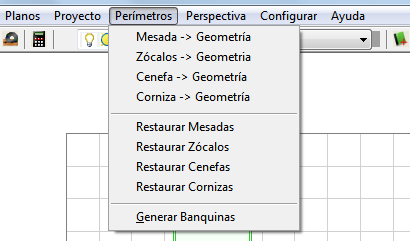
Ejemplo de zócalo a geometría:
Al pasar a geometría manual, esta hereda el material del zócalo global y el perímetro del zócalo existente. Luego la misma se puede modificar desde el layer correspondiente (layer zócalos para
modificar la geometría de zócalo, layer mesadas para modificar la geometría de mesadas, etc.)
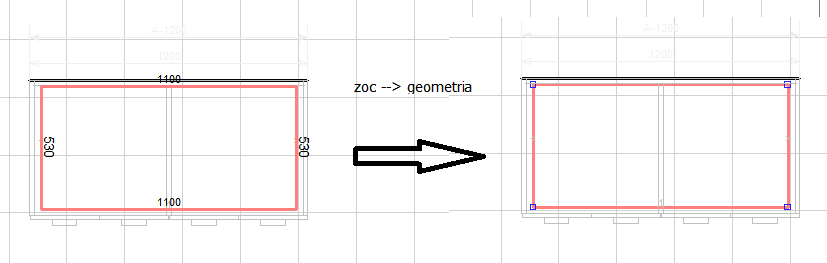
El modo de uso de la herramienta de zócalo,cenefa y cornisa a geometría es el mismo.
Una vez transformado el zócalo a geometría manual, nos dirigimos al layer 'zócalos' y luego podemos hacer un clic en alguno de los nodos o sobre alguno de los lados de la geometría para
editarla:
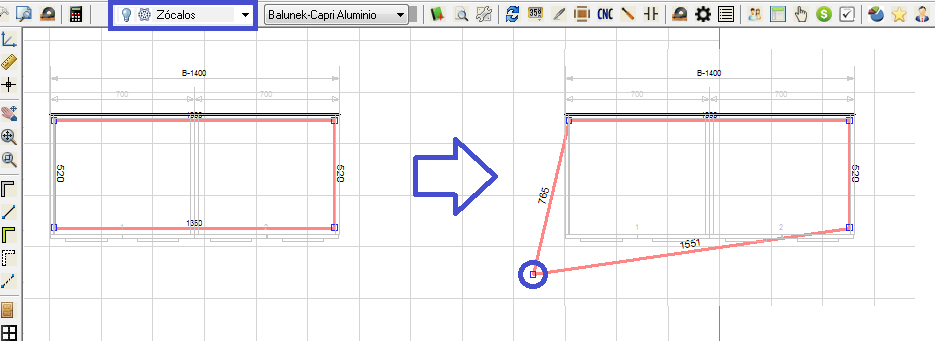
Por otro lado, si mantenemos presionada la tecla SHIFT y si se hace click sobre alguno de los lados, esto te permite achicar o agrandar el “rectangulo” desde los 2 nodos al mismo tiempo:
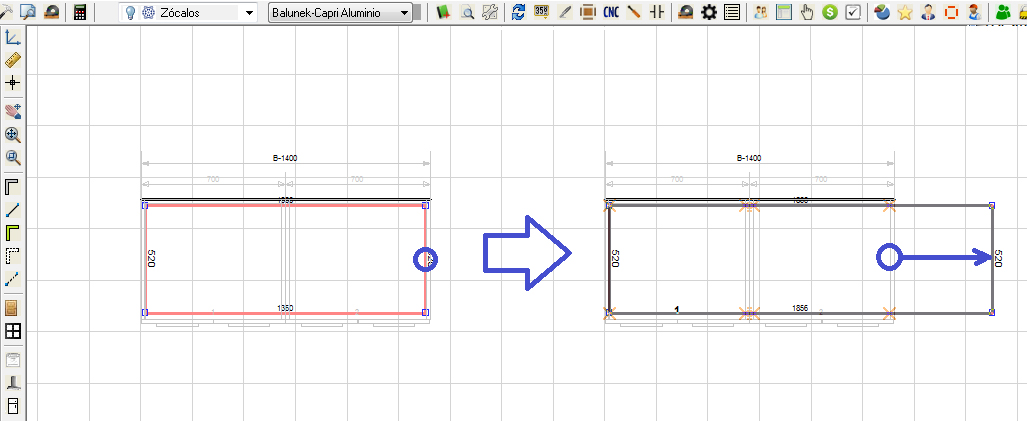
Opciones de la geometría
Al hacer clic derecho sobre cualquier sector del perímetro aparecerán diversas opciones que explicaremos a continuación:
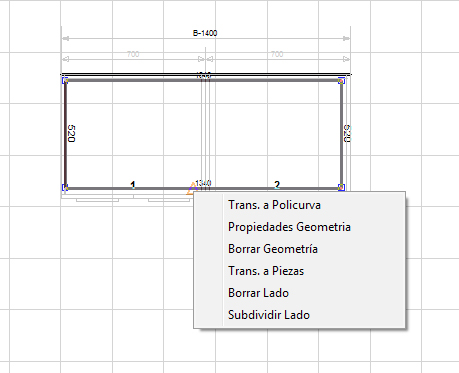
Transformar a Policurva:
Transforma el lado seleccionado en policurva, generando un nodo intermedio que permite generar geometrías redondeadas. Usualmente utilizada para las mesadas.
Propiedades Geometría:
Ingresa a las propiedades de la geometría en donde se podrá modificar el material de la misma y sus tapacantos. En el caso de ser una mesada el canto se referirá a la
terminación de los bordes de la mesada. El campo altura se refiere a la posición en altura de la geometría con respecto al suelo. Luego en el sector de la izquierda estan listados los tipos de
geometría, y aparecerá seleciconado el tipo según la geometría que se este editando actualmente.

Borrar geometría:
Elimina la geometría seleccionada. Se usa para borrar alguna geometría que haya quedado de más o que ya no la necesitemos o cuando queramos simplificarla.
Transformar piezas:
Transforma la geometría a piezas manuales, las cuales podremos modificar con la herramienta 'mira' directamente desde el 3D.
Borrar lado:
Elimina el lado seleccionado.
Subdividir lado:
Dentro del lado seleccionado crea un nodo, el cual también es editable para modificar su posición.
Particularidades de la mesada a geometría
A diferencia del zócalo, cenefa y cornisa, los cuales son todos 'lados sueltos', la diferenencia que tiene la mesada es que esta tiene que tener un nodo inicial y un nodo final. Por lo tanto, si uno borra uno de los lados de la geometría de la mesada, la misma va a unificar el primer y último nodo.
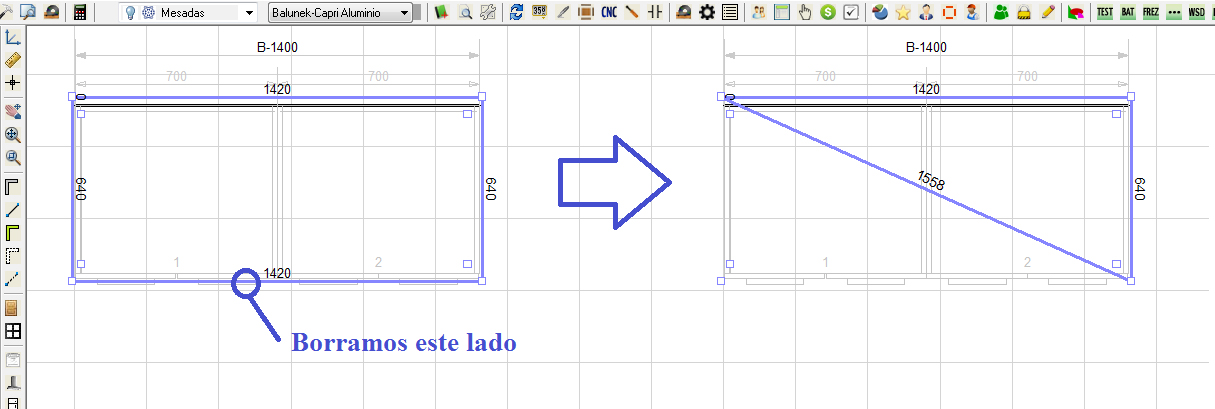
Los lados de la mesada, con respecto a su terminación, pueden ser de 3 tipos:
– Canto cerrado: el canto esta a la vista y debe tener su terminación con el canto de mesada.
– Canto abierto: el canto esta abierto por lo cual si se le arrima otra mesada el programa va a buscar unificarla.
– Con zocalo de mesada: en el canto se genera el canto de mesada.
Para cambiar de un tipo de terminación a otro se utiliza la combinacion 'CTRL+Clic izquierdo' sobre alguno de los lados. Si seguimos presionando 'CTRL+Clic' una y otra vez sobre un lado, el
mismo va a ir cambiando entre una terminación y otra, cambiando el esquema que muestra en planta:
• Canto común:
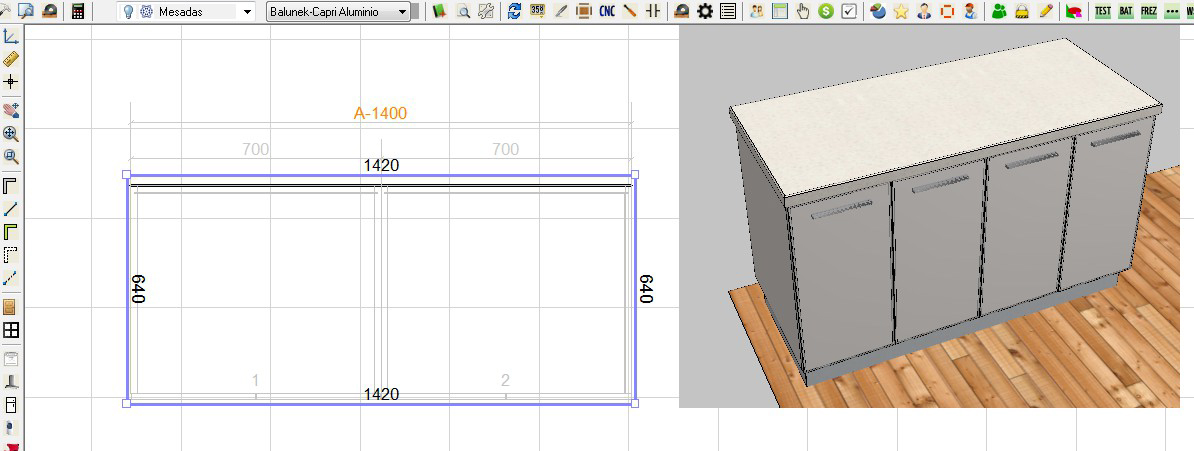
• Con zócalo de mesada:
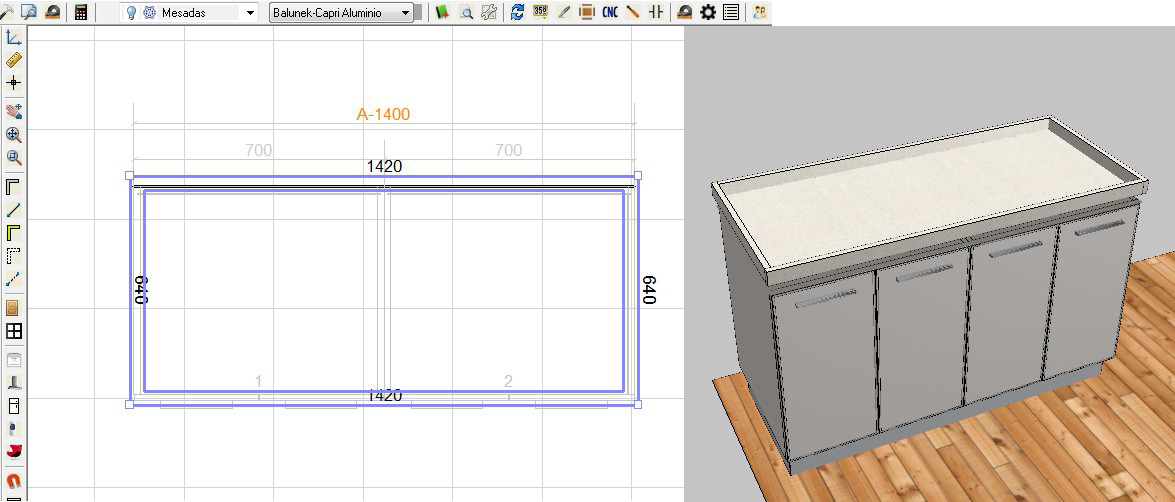
Ejemplo de geometrías de mesadas con diferentes texturas
Suponiendo que tenemos este caso en donde tenemos algunos muebles apoyados sobre un muro y otros modulos que forman una isla:
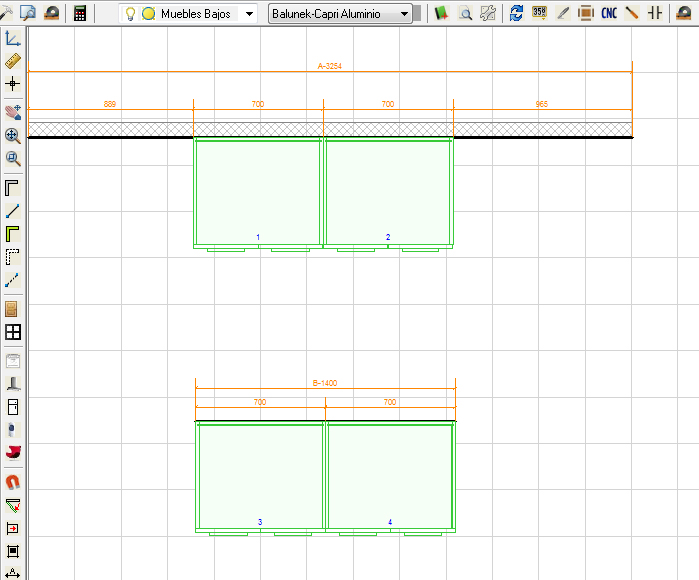
Luego pasamos la mesada a geometría manual:
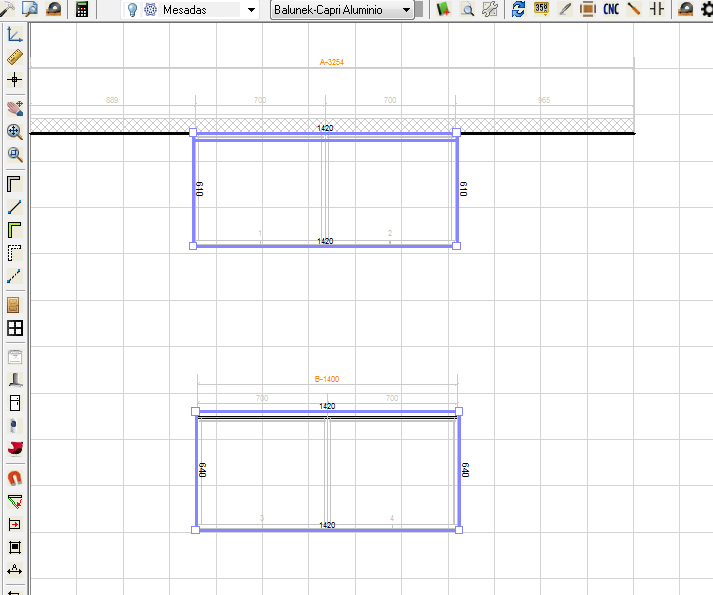
Luego vamos a presionar clic derecho sobre una geometría y seleccionaremos la opción 'propiedades geometría', y en materiales seleccionaremos un material diferente de mesada y
presionamos OK:
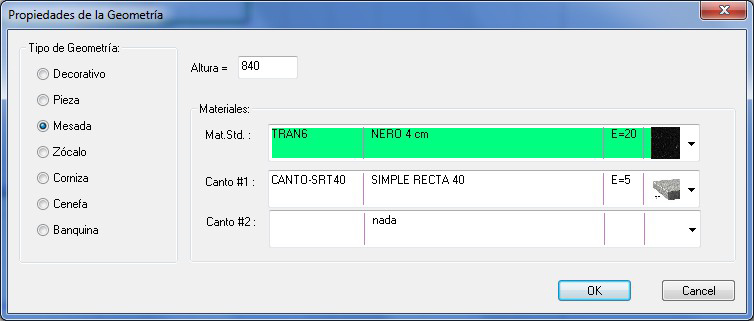
Luego si vamos a 3D vamos a notar que la mesada que modificamos tendrá aplicada la nueva textura. Podemos realizar el mismo procedimiento con cada una de las geometrías desde planta.

| Indice General |
| Pag. Inicio |